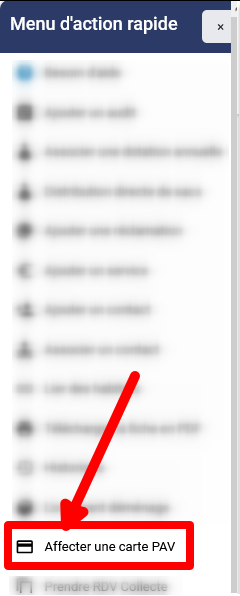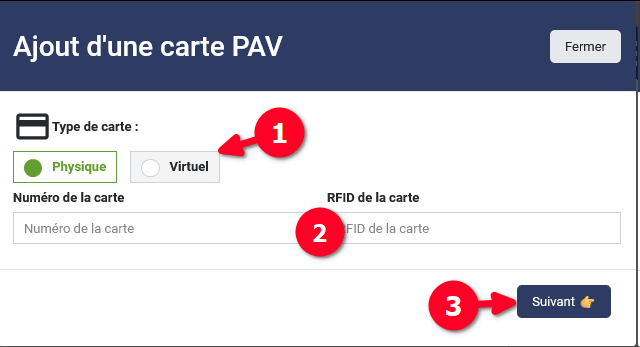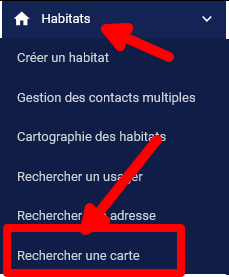Gestion des badges d'accès P.A.V
En fonction du paramétrage de votre compte, il est possible que vous ne puissiez pas accéder à la section P.A.V
Cette section vous explique comment gérer les badges d’accès P.A.V. Création, modification, attribution, redistribution etc.
Nous allons aborder 2 choses principales :
Ajouter des badges P.A.V depuis la fiche habitat
Visualiser la liste de vos badges d’accès P.A.V
Ajouter des badges P.A.V depuis la fiche habitat
Pour ce faire, rechercher et accéder à la fiche habitat sur laquelle vous avez ou vous souhaitez ajouter un badge d’accès P.A.V. (Voir la section "Rechercher un habitat")
Fiche habitat sans badge
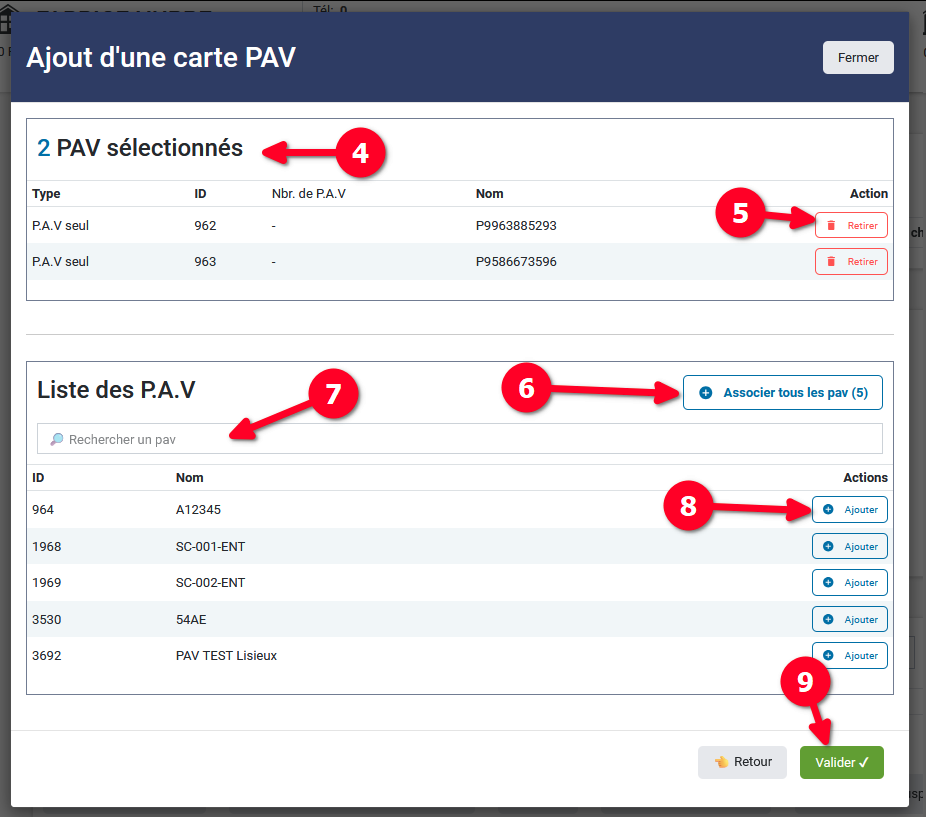
Dans cette nouvelle étape, retrouvez le bloc des P.A.V que vous aurez sélectionné
Dans la liste vous pouvez en retirer
Le bloc du dessous vous liste tous les P.A.V. Vous pouvez tout ajouter grâce au bouton Associer tous les PAV
Utilisez la zone de recherche pour trouver un P.A.V en particulier
Cliquez ensuite sur le bouton Ajouter pour associer le P.A.V à la carte
Cliquez ensuite sur Valider
Lorsque vous validez la saisie de la carte, un nouveau bloc s’affiche alors sur la fiche habitat contenant votre carte et toutes ses informations.
Fiche habitat avec badge
Lorsque vous avez saisie vos badges P.A.V, ces derniers s’affichent dans le bloc prévu à cet effet. Ce bloc contient donc vos cartes mais également la liste des accès P.A.V liés à ces cartes.
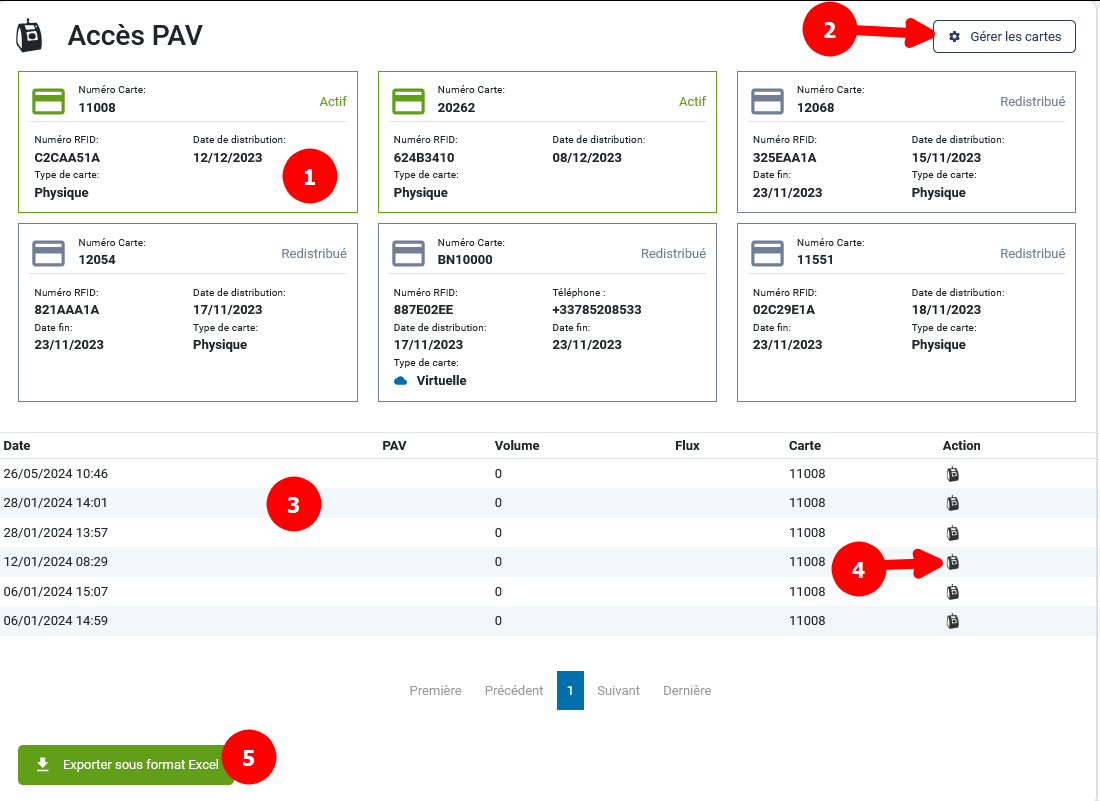
Vous retrouvez la liste des badges d’accès P.A.V et toutes les informations nécessaires à leur identification
Vous pouvez cliquer sur le bouton Gérer les badges afin de modifier l'état des badges.
Retrouvez la liste des dépôts en P.A.V ainsi que l’information d’identification du badge
Cliquez sur l’icône P.A.V pour accéder à la fiche le P.A.V en question (En savoir plus sur la gestion des P.A.V )
Vous pouvez exporter la liste des accès P.A.V en format EXCEL
Modifier l'état d’un badge
En cliquant sur le bouton Gérer les badges une fenêtre modal s’ouvre et vous permet d’effectuer certaines modifications.
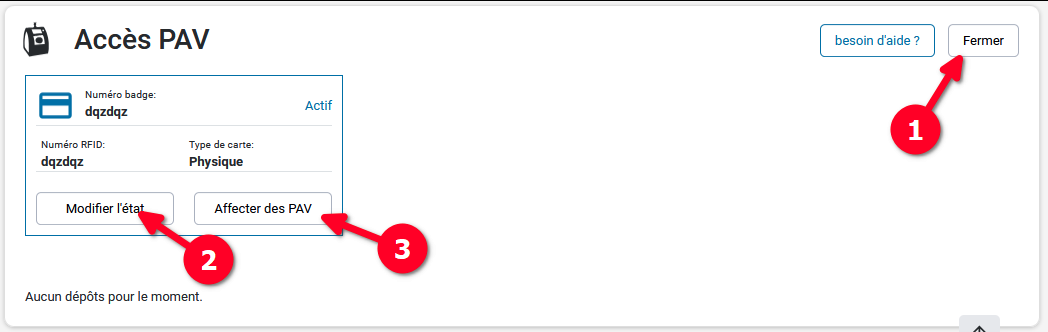
Vous avez cliquer sur le bouton Gérer les badges
Un boutons s’affiche en dessous des badges permettant de modifier l'état
Un autre bouton permet de modifier les P.A.V affectés : voir la section suivante
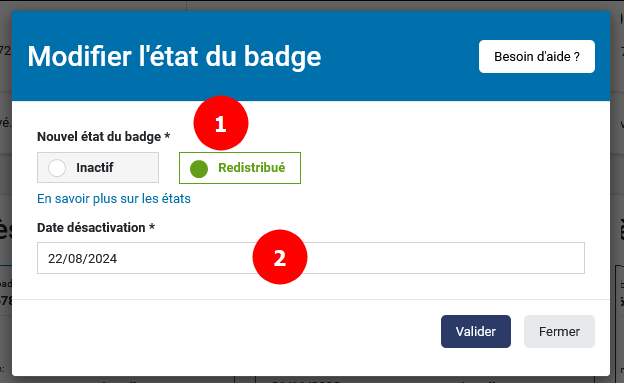
Après avoir cliqué sur le bouton “modifier l'état” sélectionnez le nouvel état de la carte.
Inactif : rend le badge inactif. ce qui signifie qu’elle n’est plus utilisée mais reste attachée à la fiche habitat en question.
Redistribué : état à utiliser lorsque vous devez transférer une carte sur une autre fiche habitat. Cet état libère le numéro de badge et archive le badge actuel. Il vous sera donc possible de saisir ce numéro sur une autre fiche habitat
Sélectionnez la date de désactivation
Lorsque vous validez le changement, la couleur et l'état de la carte chargeront dans la liste des badges.
Modifier l’affectation des P.A.V au badge
Pour modifier la liste des P.A.V affectés au badge :
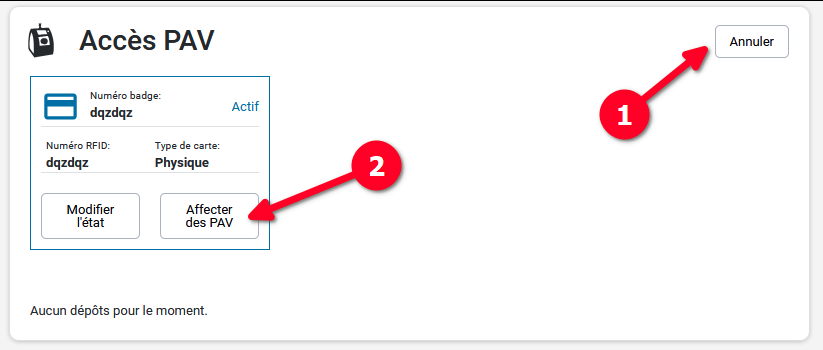
Cliquez sur Gérer les badges
Puis sur la carte en question, cliquez sur le bouton Affecter des PAV
La fenêtre présentée précédemment s’affiche vous permettant de modifier la liste des P.A.V affecté
Visualiser la liste de vos badges d’accès P.A.V
Vous accéderez à la page listant vos badges P.A.V
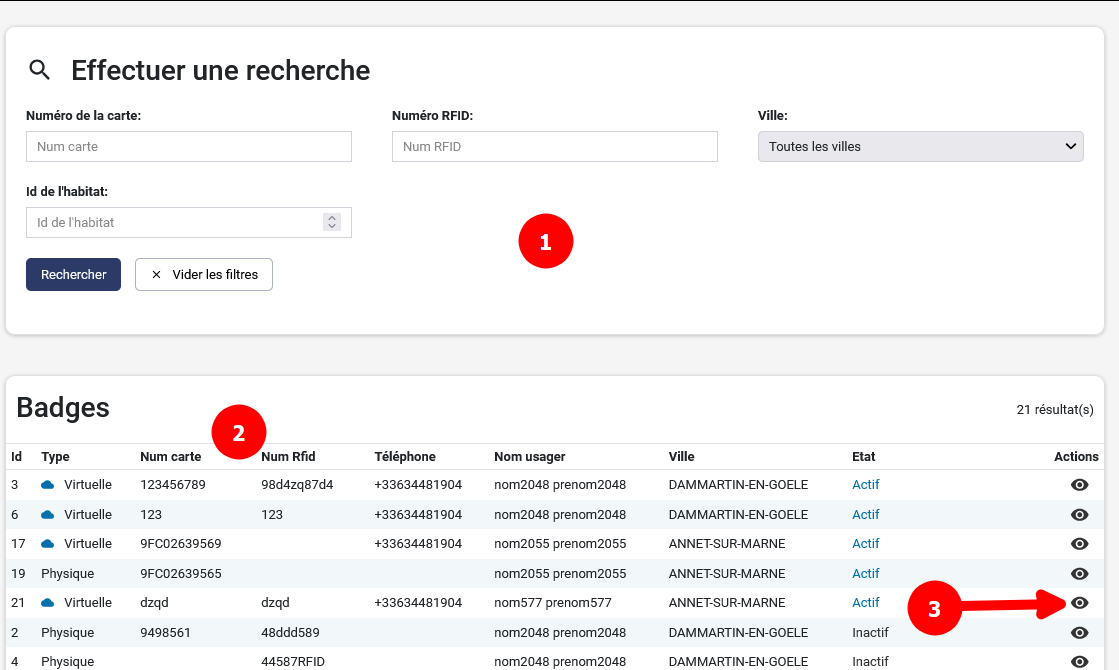
Effectuez une recherche si vous le souhaitez
Visualisez la liste de vos badges avec toutes les informations nécessaire
Cliquez sur l’œil pour accéder à la fiche habitat possédant le badge